Androidで音声認識をテキストに設定する方法
Androidフォンには便利なものが付属しています スピーチからテキストへ テキストメッセージ、電子メール、および通常はを使用して入力する必要があるその他のテキストを指示できるコンバーター オンスクリーンキーボード. デフォルトで有効になっていますが、この強力な機能をカスタマイズして使用する方法が明確でない場合があります。 Androidで音声認識を最大限に活用するために知っておくべきことは次のとおりです。
この音声からテキストへの変換は、 あなたに声を出してテキストを読むためにあなたのAndroid携帯電話を使用して.
Androidで音声からテキストへの使用方法
通常は画面キーボードで入力するアプリであれば、音声を使ってすぐにテキストを口述することができます。
メールやメッセージなど、入力可能なアプリを起動し、テキストフィールドをタップして、画面キーボードを表示します。
-
をタップします 音声入力 マイクのように見えるアイコン。
Gboardキーボード(多くのAndroidスマートフォンのデフォルト)では、キーボードの右上隅にあります。 別のキーボードを使用している場合は、別の場所にある可能性があります。 たとえば、人気のあるSwypeキーボードでは、カンマキーを長押ししてマイクを取得します。
あなたが話すとき、あなたはあなたのスピーチが自動的にテキストに変換されるのを見るはずです。
-
完了したら、をタップします 音声入力 もう一度アイコンを押して、通常どおりに翻訳されたテキストを編集します。 送信 また 保存する 必要に応じてテキスト。
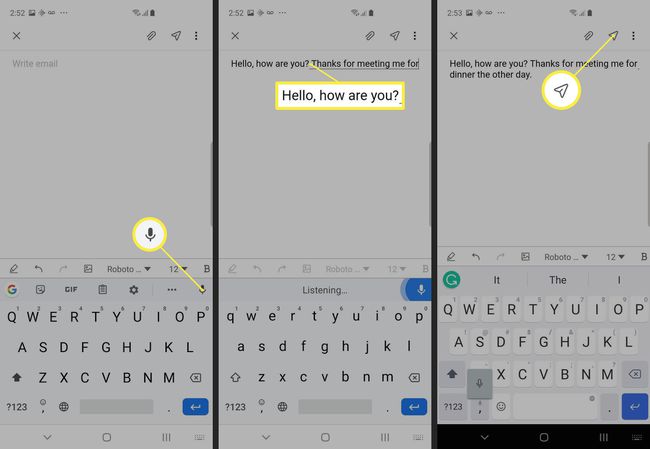
一部のキーボード(SwypeやGrammarlyなど)を使用している場合は、口述中にマイクボタンのあるウィンドウが表示されることがあります。 これをタップして、録音と一時停止を切り替えます。
-
Samsung電話をお持ちの場合は、音声入力ウィンドウの下部に追加のテキスト編集オプションが表示される場合があります。 カンマやピリオドのような句読点を追加したり、バックスペースキーを使用して単語全体を一度に消去したりできます。
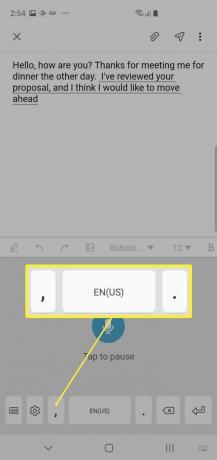
Androidで音声をテキストにカスタマイズする方法
スマートフォンの音声認識機能をすぐに使い始めることができますが、その動作をカスタマイズすることもできます。
に移動 設定 > ゼネラルマネジメント > 言語と入力.
-
タップ オンスクリーンキーボード.
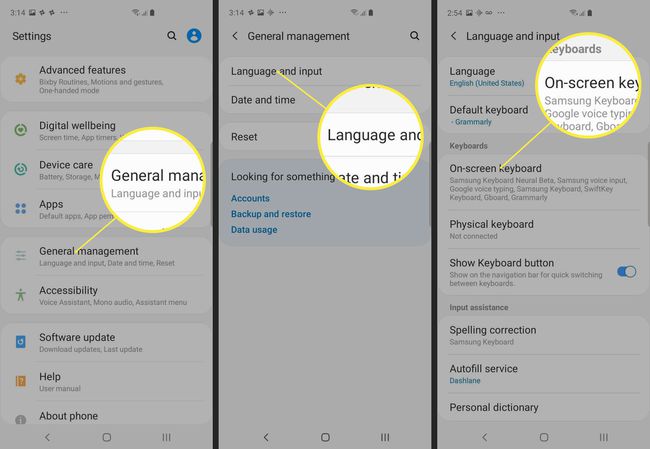
タップ Googleボイスタイピング.
-
ご希望の言語がまだ選択されていない場合は、 言語 それを選択します。
インターネット接続が利用できないときにスマートフォンに口述できるようにしたい場合は、をタップします オフライン音声認識. ご希望の言語がまだインストールされていない場合は、 全て、次に選択した言語をダウンロードします。
-
また、音声テキストエンジンがわいせつな言葉に反応する方法を制御することもできます。 不快感を与える可能性のある単語が口述されている場合、デフォルトでは、その単語はアスタリスクで表示されます。 切り替えることでこれを制御できます 不快な言葉を隠す オンまたはオフ。

音声認識を最大限に活用するためのヒント
入力する代わりに音声を使用することは、時間を節約し、より効率的に作業するための強力な方法です。メッセージを入力するよりも速く口述することがほぼ確実にできるからです。 ここでは、テキスト読み上げを最大限に活用するためのヒントをいくつか紹介します。
- はっきりとゆっくり話す. すばやく話したり、単語を間違えたりすると、音声の翻訳の精度が低下し、翻訳後に編集するのに時間を無駄にする必要があります。
- 話すときに句読点を話す. 最初は奇妙に聞こえるかもしれませんが、次のように話すことで、洗練された読み取りから送信までのメッセージを作成できます。 メッセージの一部としての句読点。たとえば、「こんにちは、クエスチョンマークは元気です。 期間。"
- 個人辞書にエントリを追加する. よく使う特殊な単語や、Androidが理解しにくい人や場所の名前を追加できます。 「」を検索して辞書に追加します辞書設定アプリで「 + 辞書に追加します。
- 騒がしい環境を避ける. 静かな場所で口述することで、より良い結果が得られます。
